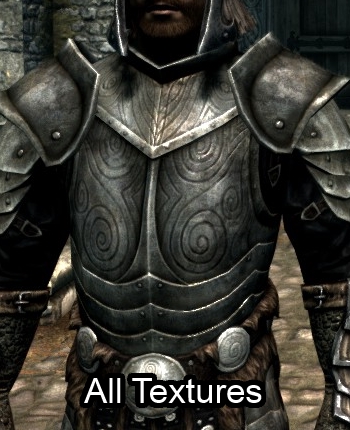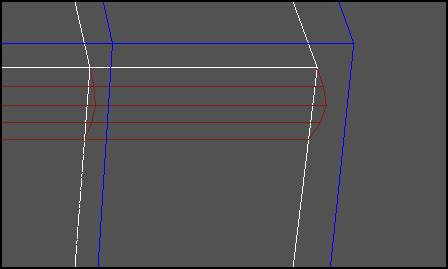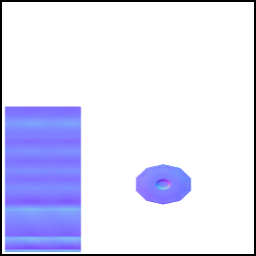Добавлен П4ела,
опубликован
Создаем свою модель оружия/брони для Skyrim
Содержание:
Текстуры
Разберем основные текстуры:
- диффузная текстура
- текстура отражения (_m)
- текстура нормалей (_n)
Диффузная текстура
Эта текстура - основа. Она задает цвет вашего меша. Ничего сложного.
Слишком яркая текстура дает свечение на свету.
Поэтому все текстуры в Skyrim тусклые.
Поэтому все текстуры в Skyrim тусклые.
Текстура отражений (Environment map)
Эта текстура помогает движку игры определять какая часть меша должна отражать свет сильнее, а какая слабее.
Эта текстура всегда в черно-белом цвете.
Белый цвет дает наиболее яркий и сильный блик на меше. Черный - вообще не дает отражения света.
Эта текстура наиболее часто используется, чтобы увеличить контраст между светлыми и темными участками и смягчить свет для областей, которые не должны слишком ярко отражать свет.
Карта нормалей (Normal map)
Эта текстура дает рельефность вашей модели без затрат на полигоны.
Подробнее: Рельефное_текстурирование
Подробнее: Рельефное_текстурирование
В Skyrim главной особенностью этой карты является то, что она отражена по оси Z. Т.е. если в 3ds max'е вы сделали выпуклость для карты нормалей, то в игре она будет выглядеть как вогнутость и наоборот.
Карта нормалей состоит из RGB и Альфа-карты. RGB определяет рельефность, а Альфа нужна для бликов на рельефе. Белый цвет на альфе дает сильные блики на рельефе, а черный - не дает бликов (текстура не кажется рельефной при движении источников света).
В игре
Пример отображения текстур в игре, на основе пластинчатой стальной брони.
Diffuse, Environment, Normal
Обычное отображения брони в игре.
Только Diffuse - сильное отражение и блики.
Diffuse и Environment - Нормальное отражение, но нет ощущения рельефности и сильные блики, при высоких углах взгляда.
Diffuse и Normal - появилась рельефность, блики ослабели, но общая отражаемость усилилась.
Diffuse и Environment - Нормальное отражение, но нет ощущения рельефности и сильные блики, при высоких углах взгляда.
Diffuse и Normal - появилась рельефность, блики ослабели, но общая отражаемость усилилась.
Редактируем текстуры
Сделаем Environment текстуру очень яркой (белой) или тусклее (черной).
В первом случае броня стала слишком сильно отражать свет.
Во-втором, наоборот, вообще перестала его отражать. Остались только блики рельефа.
Во-втором, наоборот, вообще перестала его отражать. Остались только блики рельефа.
Сделаем альфа канал (прозрачность) Normal текстуры полностью белой (НЕ прозрачной) и черной (Полностью прозрачной, т.е. текстуры как бы и нет вообще)
В первом случае видно, что блики стали очень яркими.
Во-втором осталась только отражаемость.
Во-втором осталась только отражаемость.
Создание карты нормалей
Есть несколько способов:
- Через хай-поли модель и выпечку.
- Преобразовать через карту высот
- Нарисовать самому.
Последние 2 способа вырвиглазны до одури и требуют отличного знания RGB тонировки карты.
Разберем первый:
Для создание normal-map нам нужен меш, для которого мы будем делать карту (Лоу-меш), и меш из которого мы будем делать карту (Хай-меш).
Для лоу-меша делаем карту текстур. Никаких пересечений, иначе может неправильно считать карту.
Создаем карту:
1. Центрируем хай-меш в лоу-меш.
2. Центрируем Pivot
1. Центрируем хай-меш в лоу-меш.
2. Центрируем Pivot
- Выбираем меши по очереди - вкладка на панели слева Display - Pivot – Affect Pivot Only – Center to Object.
3. Выбираем лоу-меш, вкладка modify, ищем модификатор Projection.
- В открывшемся окне есть вкладка Reference Geometry. Выбираем Pick (и кликаем на хай-меш) или Pick List (И выбираем его из списка).
- Как Вы заметили, вокруг нашего лоу-меша появилась синяя обводка. Это Cage.
Переходит во вкладку Cage, и меняем число Amount/Percent так, чтобы «клетка» была больше хай-меша и не пересекала его, иначе появятся артефакты.
Или делаем вручную.
Или делаем вручную.
Синии линии – Cage, белые – лоу-меш.
4. Жмем цифру 0
В появившемся окне:
- Вкладка Object to Bake – Projection mapping – галочку на Enabled.
- Вкладка Output - Add – NormalsMap
- Выбираем нужный размер файла
- Render.
Открываем сохраненный файл
Вот что у меня:
Далее доделываем нужные детали, как Вам нужно. Используйте либо проецирование, либо рисуйте через другие программы.
После, через подходящую программу, отражаем текстуру по оси Z
Создаем свою модель оружия/брони для Skyrim | Создаем оружие | Разбор текстур
Содержание
`
ОЖИДАНИЕ РЕКЛАМЫ...
Комментарии пока отсутcтвуют.
Чтобы оставить комментарий, пожалуйста, войдите на сайт.

 TES
TES